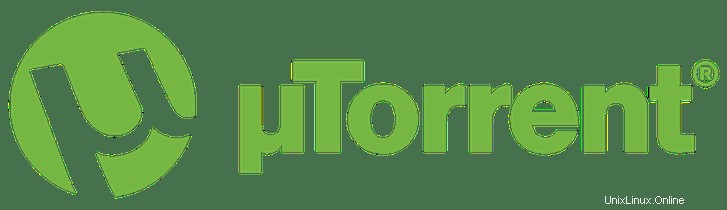
V tomto článku vysvětlíme nezbytné kroky k instalaci a konfiguraci uTorrent na Ubuntu 18.04 LTS. Než budete pokračovat v tomto tutoriálu, ujistěte se, že jste přihlášeni jako uživatel s právy sudo. Všechny příkazy v tomto tutoriálu by měly být spouštěny jako uživatel bez oprávnění root.
µTorrent je většinou široce rozšířený BitTorrent klient, vlastněný BitTorrent Inc. Je to nejrozšířenější torrent klient vedle Xunlei s více než 160 miliony uživatelů. µTorrent je navržen tak, aby využíval méně počítačových zdrojů (paměťová stopa), přičemž nabízí lepší funkčnost srovnatelnou s většími klienty BitTorrent, jako jsou Vuze nebo BitComet. Poskytuje také výkon, stabilitu a podporu pro starší hardware a verze operačního systému.
Nainstalujte uTorrent na Ubuntu
Krok 1. Nejprve, než začnete instalovat jakýkoli balíček na váš server Ubuntu, vždy doporučujeme zajistit, aby byly všechny systémové balíčky aktualizovány.
sudo apt update sudo apt upgrade sudo apt install libssl1.0.0 libssl-dev
Krok 2. Nainstalujte uTorrent v Ubuntu 18.04.
Stáhněte si nejnovější verzi µTorrent z oficiálních stránek nebo zadejte následující příkaz:
### 64-Bit ### wget http://download.ap.bittorrent.com/track/beta/endpoint/utserver/os/linux-x64-ubuntu-13-04 -O utserver.tar.gz ### 32-Bit ### wget http://download.ap.bittorrent.com/track/beta/endpoint/utserver/os/linux-i386-ubuntu-13-04 -O utserver.tar.gz
Potom spusťte následující příkaz pro rozbalení souboru tar.gz do adresáře /opt/:
sudo tar xvf utserver.tar.gz -C /opt/
Dále vytvořte symbolický odkaz:
sudo ln -s /opt/utorrent-server-alpha-v3_3/utserver /usr/bin/utserver
Pro spuštění serveru uTorrent použijte následující příkaz:
utserver -settingspath /opt/utorrent-server-alpha-v3_3/ &
Krok 3. Přihlaste se do webového klienta μTorrent.
Otevřete webový prohlížeč a přejděte na adresu http://server-ip-address:8080/gui nebo http://yourdomain.com:8080 dostat se na přihlašovací obrazovku. Až budete požádáni o uživatelské jméno a heslo, zadejte do pole uživatelského jména admin a ponechte pole prázdné.
To je vše, co musíte udělat, abyste mohli nainstalovat uTorrent na Ubuntu 18.04. Doufám, že vám tento rychlý tip pomůže. Pokud máte dotazy nebo návrhy, neváhejte zanechat komentář níže.